WPS表格如何按成绩排名
在处理学生成绩或者员工绩效等数据时,我们经常需要根据分数或者成绩来进行排名,以便更加直观地了解每个人的表现。WPS表格作为一款功能强大的办公软件,提供了多种便捷的工具来帮助我们完成这一任务,还不会操作的朋友们,就来看看下面的详细解说吧。
Wps表格根据成绩排名的方法
1. 用户在wps软件中打开表格文件,并来到编辑页面上来进行设置。
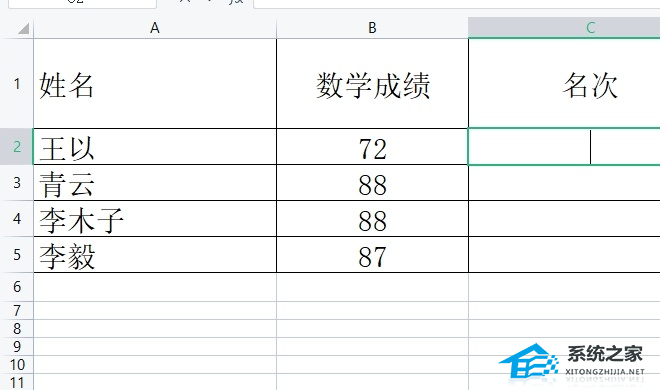
2. 接着用户在成绩一旁的空白单元格中输入公式=RANK(B2 ,SBS2:SBS5),然后按下回车键得到名次结果。
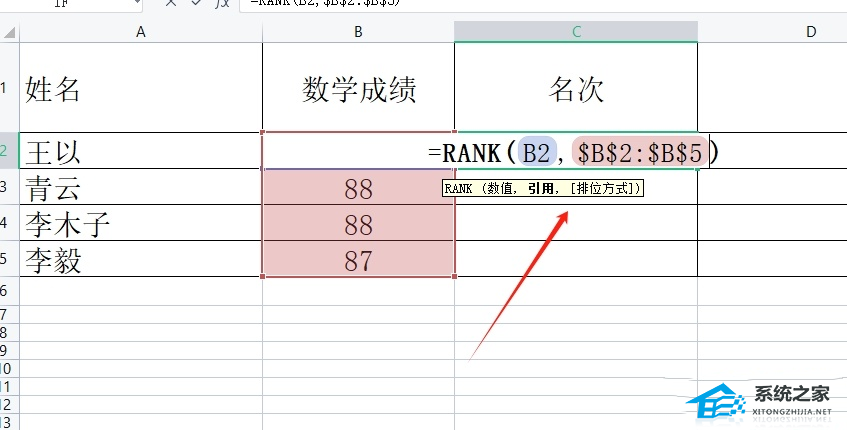
3. 这时用户可以在单元格中看到计算出来的名次信息,剩下的名次结果,用户可以利用下拉填充功能来计算得出。
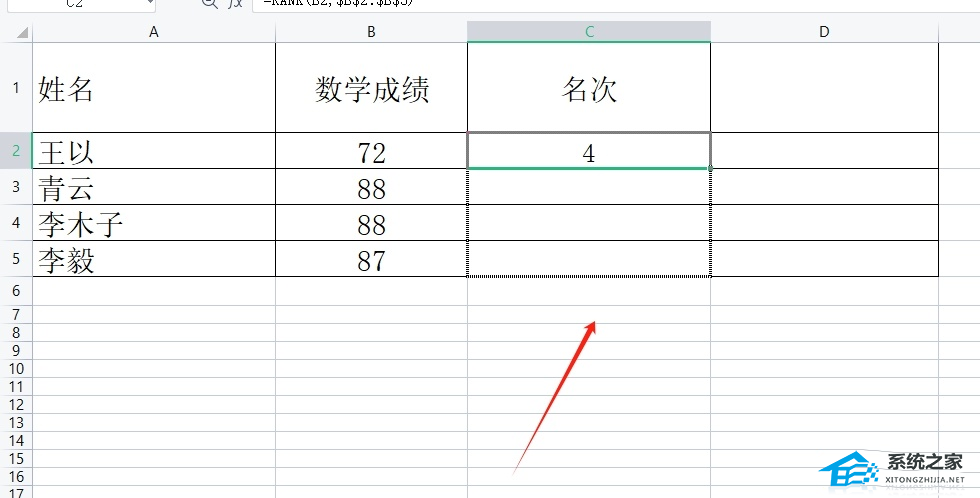
4. 效果如图所示,用户简单操作几步就可以轻松将各个学生成绩的名次统计完成。
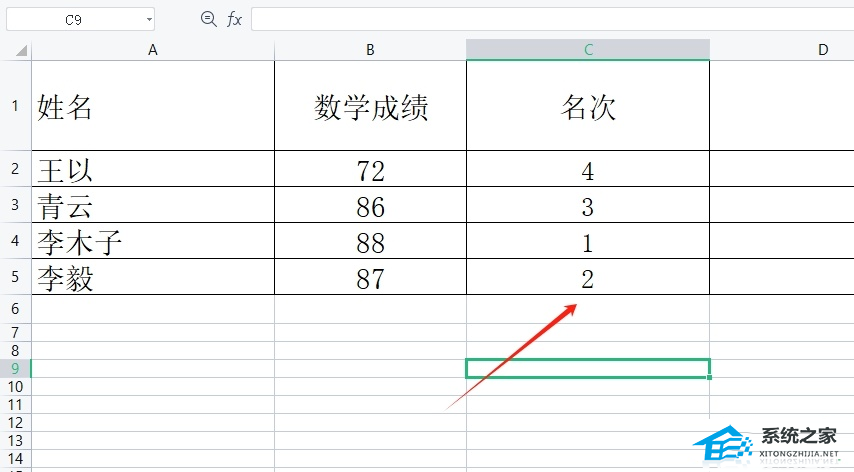
以上就是纯净版系统小编为你带来的关于“WPS表格如何按成绩排名”的全部内容了,希望可以解决你的问题,感谢您的阅读,更多精彩内容请关注纯净版系统官网。
相关文章
- WPS怎样快速找出两列的不同数据-找出wps不一致的数据的方法
- WPS使用起来卡顿严重怎么办
- WPS文档行距20磅怎么弄-WPS设置行间距为20磅的方法
- Wps怎么开启实时保存-Wps设置自动保存的方法
- WPS表格怎么自动1234排下去-WPS自动生成序号的方法
- 如何使用Wps制作表格-Wps制作表格的方法
- Wps怎么自动识别错别字-Wps自动识别错别字的方法
- Wps截图快捷键是什么-Wps截图快捷键介绍
- WPS打开Word乱码怎么办-WPS文档打开乱码的解决方法
- Office和Wps有什么区别-Wps和ms的区别
- Wps自动保存在哪里-Wps设置自动保存的方法
- WPS怎么对比两个PDF-WPS两个PDF文档内容快速对比方法
- WPS菜单功能都是灰色不能点怎么办
- Wps无法粘贴信息怎么办-Wps提示无法粘贴信息的解决方法
- 怎么解决WPS与Office冲突问题
- Wps单独一页怎么设置为横向
热门教程
win11关闭windows defender安全中心的四种方法
2Win11如何关闭Defender?Windows11彻底关闭Defender的3种方法
3win10不显示视频缩略图的两种解决方法
4win10关闭许可证即将过期窗口的方法
5win11任务栏怎么显示网速?win11任务栏显示实时网速的方法
6win11怎么切换桌面?win11切换桌面的四种方法
7win11忘记pin无法开机的三种最简单办法
8安装NET3.5提示0x800f0950失败解决方法
9Win11移动热点不能用怎么办?移动热点不工作怎么办?
10Win11如何打开预览窗格?Win11显示预览窗格的方法
装机必备 更多+
重装教程
大家都在看








